Hướng dẫn cách gõ ký hiệu trái tim trên máy tính
24/02/2025
Nội dung bài viết
Trên Windows, bạn có thể chèn biểu tượng trái tim bằng cách sử dụng mã Alt kết hợp với bàn phím số. Nếu máy tính của bạn không có bàn phím số, hãy sử dụng bản đồ ký tự (Character Map). Đối với macOS, trình xem biểu tượng (Symbol Viewer) sẽ giúp bạn tìm và chèn biểu tượng trái tim một cách dễ dàng. Biểu tượng trái tim đã xuất hiện từ Unicode 1.1.0 năm 1993 và có thể hiển thị trên hầu hết các thiết bị hiện đại.
Các bước thực hiện
Sử dụng mã Alt trên Windows
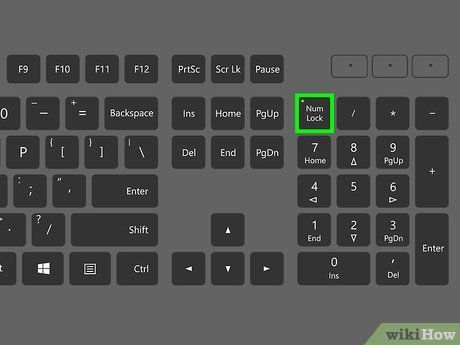
Bật NumLock. Để sử dụng mã Alt, bạn cần kích hoạt NumLock trên bàn phím số.
- Nếu máy tính của bạn có bàn phím số tích hợp với các phím thông thường, bạn có thể cần nhấn phím Fn để kích hoạt chức năng này. Điều này thường gặp trên các máy tính xách tay và netbook nhỏ gọn.
- Không phải tất cả máy tính xách tay đều có bàn phím số, đặc biệt là các dòng như ThinkPad. Trong trường hợp này, bạn có thể sử dụng bản đồ ký tự (Character Map) như hướng dẫn bên dưới.
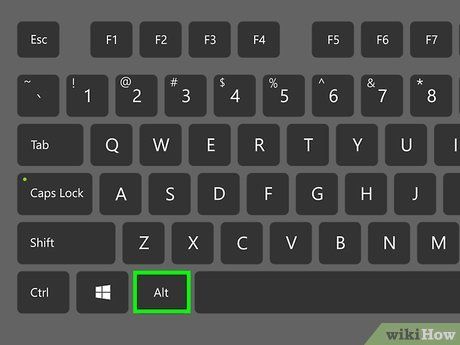
Giữ phím .Alt. Thao tác này cho phép bạn nhập mã ký tự bằng bàn phím số.
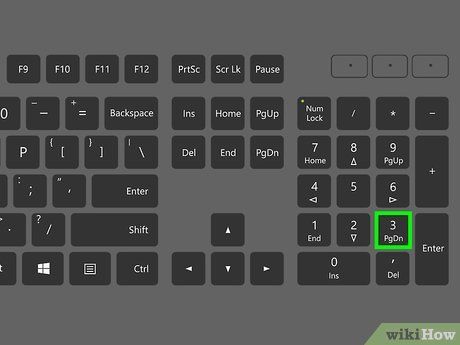
Nhấn phím số .3 trên bàn phím số trong khi vẫn giữ phím Alt. Lưu ý rằng bạn phải sử dụng phím 3 trên bàn phím số bên phải, không phải phím số trên cùng.
- Nếu máy tính sử dụng bàn phím số tích hợp, phím này thường là L khi NumLock được bật.
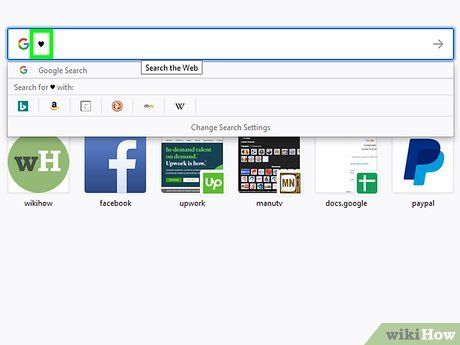
Thả phím .Alt. Khi thả phím, biểu tượng ♥ sẽ xuất hiện. Nếu phông chữ không hỗ trợ, ký hiệu "□" sẽ hiển thị thay thế.
Sử dụng Symbol Viewer (Mac)
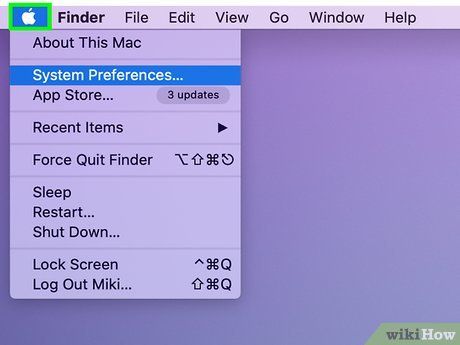
Nhấp vào trình đơn Apple ở góc trên bên trái. Trên macOS, không có phím tắt để nhập biểu tượng trái tim, nhưng bạn có thể sử dụng Symbol Viewer để chèn. Bạn có thể kích hoạt Symbol Viewer thông qua System Preferences.
- Trình đơn Apple luôn sẵn dùng bất kể chương trình nào đang mở.
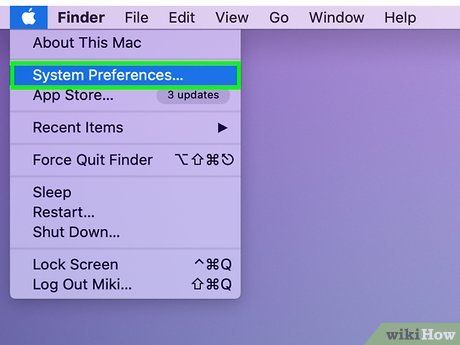
Chọn "System Preferences" từ trình đơn Apple. Cửa sổ cài đặt hệ thống sẽ hiển thị nhiều tùy chọn khác nhau trên máy Mac.

Nhấp vào "Keyboard" (Bàn phím). Cửa sổ cài đặt bàn phím sẽ xuất hiện, cho phép bạn tùy chỉnh các thiết lập nhập liệu.
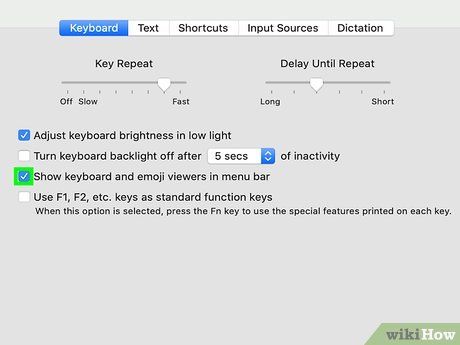
Tích vào ô cuối cùng trong cửa sổ Keyboard. Ô này có nhãn "Show viewers for keyboard, symbols, and emoji in the menu bar" (Hiển thị trình xem bàn phím, ký hiệu và biểu tượng cảm xúc trên thanh menu). Một nút mới sẽ được thêm vào thanh menu phía trên màn hình.
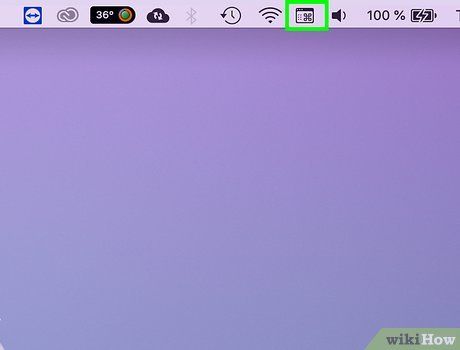
Nhấp vào nút Viewer trên thanh menu. Một loạt các tùy chọn trình nhập liệu sẽ hiện ra, giúp bạn dễ dàng truy cập.
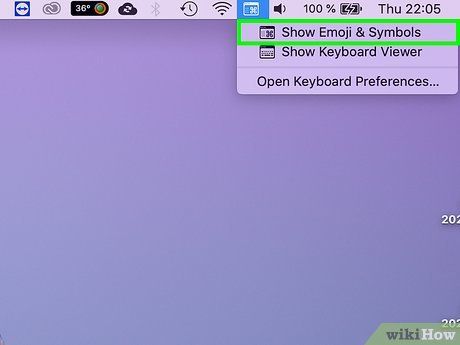
Chọn "Show Emoji & Symbols" (Hiển thị biểu tượng cảm xúc & ký hiệu). Cửa sổ mới sẽ mở ra, hiển thị vô số biểu tượng và ký tự đặc biệt để bạn lựa chọn.
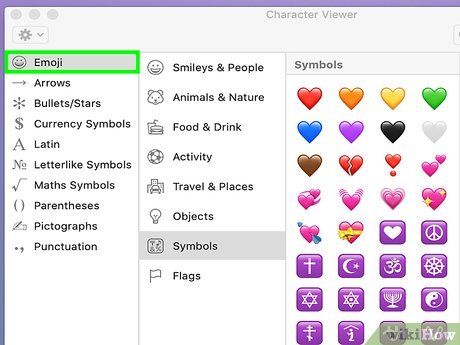
Nhấp vào danh mục "Emoji". Toàn bộ biểu tượng cảm xúc sẽ được hiển thị, phân loại thành các danh mục khác nhau để bạn dễ dàng tìm kiếm.
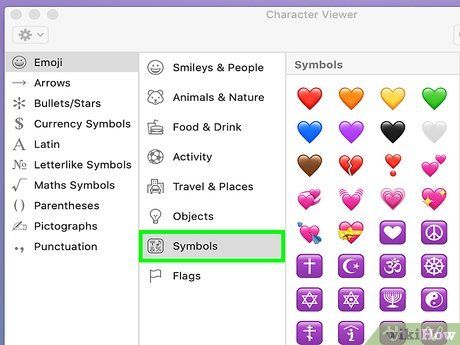
Chọn "Symbols" (biểu tượng). Các biểu tượng trái tim đa dạng sẽ xuất hiện ngay đầu danh sách.
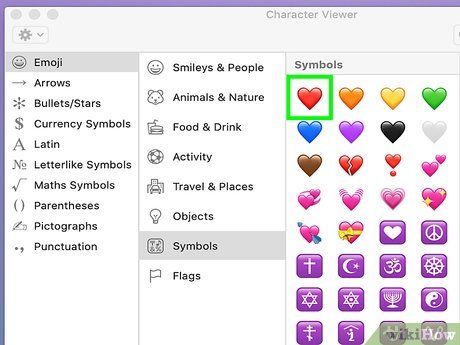
Nhấp đúp vào biểu tượng trái tim mà bạn muốn chèn. Biểu tượng sẽ được chèn vào vị trí con trỏ chuột.
- Bạn cũng có thể tìm thấy biểu tượng trái tim khác trong phần "Pictographs", chẳng hạn như biểu tượng trái tim trên quân bài cơ.
Sử dụng Character Map (Windows)

Mở trình đơn Start hoặc màn hình. Bạn có thể nhấp vào nút Start ở góc dưới bên trái màn hình hoặc nhấn phím ⊞ Win để bắt đầu.
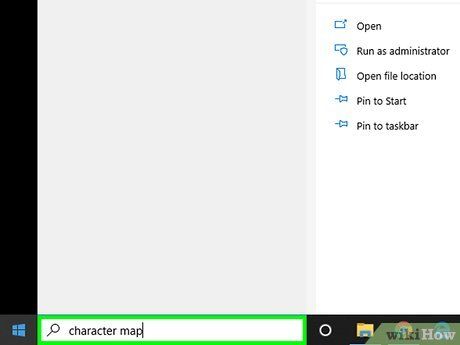
Nhập "character map" vào trình đơn Start hoặc màn hình. Ứng dụng Character Map sẽ được khởi chạy, giúp bạn tìm và chèn biểu tượng trái tim mà không cần bàn phím số hoặc mã Alt.
- Đây là giải pháp hữu ích cho các máy tính không hỗ trợ bàn phím số.
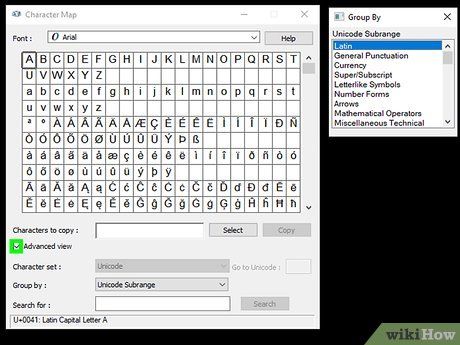
Nhấp vào ô "Advanced view" (Chế độ xem nâng cao) ở cuối cửa sổ. Các tùy chọn nâng cao sẽ xuất hiện, mở rộng khả năng tìm kiếm và lựa chọn ký tự.
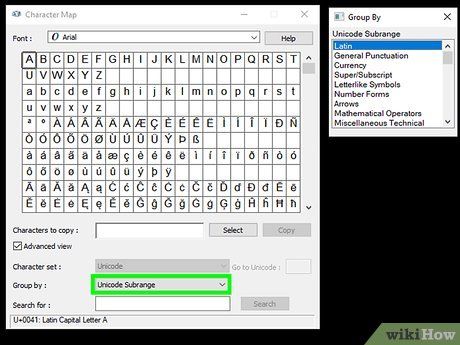
Chọn "Unicode Subrange" từ trình đơn "Group by". Một cửa sổ nhỏ sẽ hiện ra bên cạnh Character Map, giúp bạn lọc các ký tự theo phạm vi Unicode.
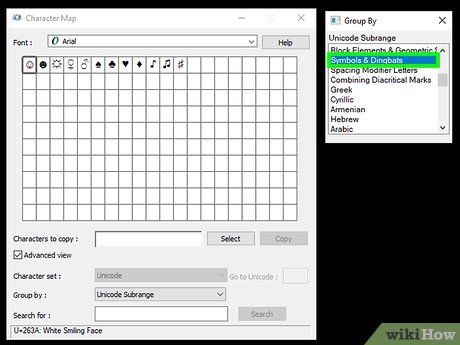
Chọn "Symbols & Dingbats" từ cửa sổ mới. Danh sách ký tự sẽ được thu hẹp lại, chỉ hiển thị các biểu tượng đặc biệt, bao gồm cả trái tim.
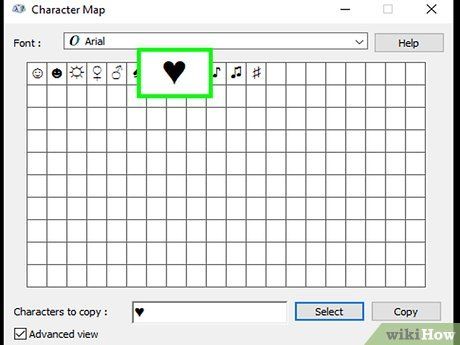
Nhấp đúp vào biểu tượng trái tim trong danh sách. Biểu tượng sẽ được thêm vào khung ký tự để sao chép và sử dụng.
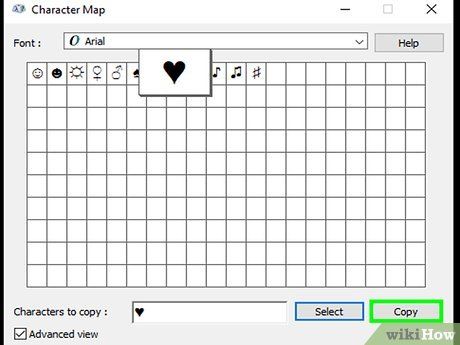
Nhấp vào nút "" (Sao chép). Ký tự trái tim đã chọn sẽ được sao chép vào bộ nhớ đệm, sẵn sàng để dán vào bất kỳ đâu bạn muốn.
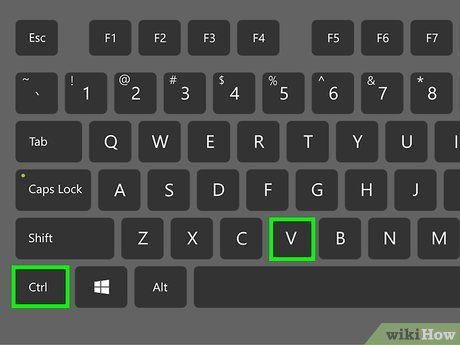
Dán trái tim đã sao chép vào vị trí mong muốn. Đặt con trỏ chuột tại vị trí cần chèn và nhấn Ctrl+V. Trái tim sẽ xuất hiện ngay lập tức.
Lời khuyên hữu ích
- Nếu các phương pháp trên không khả dụng, bạn có thể sao chép và dán trái tim này trực tiếp: ♥
- Nhiều trang web hỗ trợ mã HTML ♥ (không có khoảng cách) để hiển thị biểu tượng trái tim.
Du lịch
Ẩm thực
Khám phá
Đi Phượt
Vẻ đẹp Việt Nam
Chuyến đi
Có thể bạn quan tâm

5 Áng văn xuất sắc nhất về trang phục truyền thống các dân tộc

Hướng dẫn tự chế máy ấp trứng gà đơn giản tại nhà

8 bài phân tích xuất sắc nhất về thi phẩm 'Hơi ấm ổ rơm' của Nguyễn Duy

Khám phá 4 mẫu bút chì quà tặng quảng cáo độc đáo và ấn tượng nhất hiện nay

Khi chiếc Zenfone của bạn không may bị mất, việc tìm lại điện thoại trở nên hết sức quan trọng. Hãy chuẩn bị ngay cho mình các bước tìm kiếm thiết bị này để có thể phục hồi nhanh chóng và chính xác.


